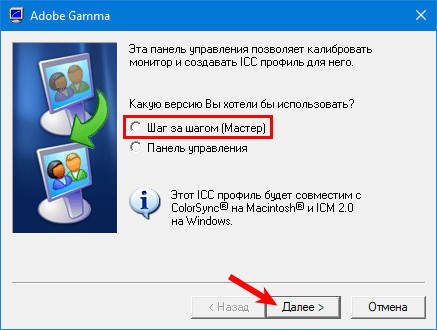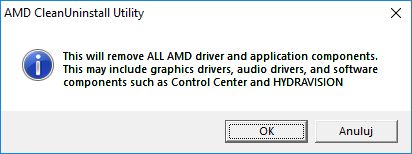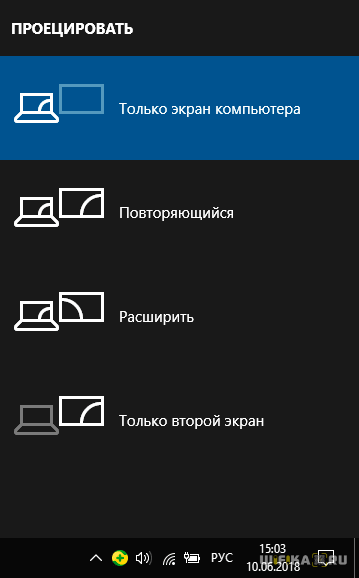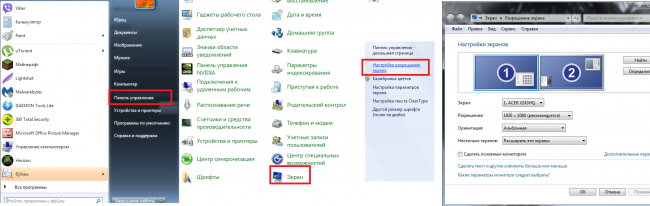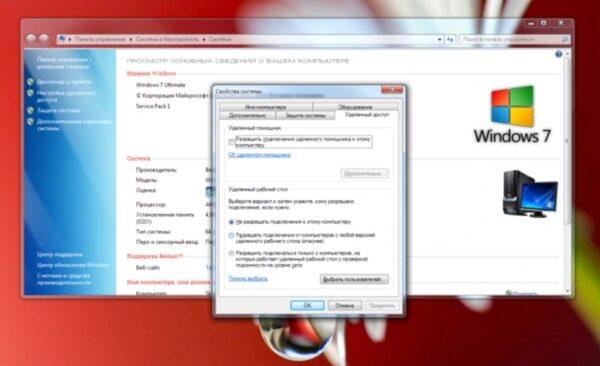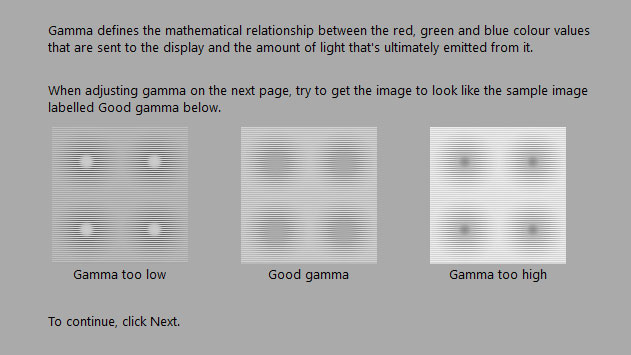В чем измеряется диагональ монитора
Содержание:
- Способы замера диагонали монитора
- Способы замера диагонали монитора
- Другие параметры
- Ручное изменение
- Соотношение сторон, диагональ и разрешение
- Сложная геометрия
- Способы определения диагонали
- Наклейка на корпусе
- Способ 1: Поиск названия модели экрана
- Как определить расстояние до телевизора в зависимости от диагонали
- Разрешение меняется самопроизвольно и другие проблемы
- Правила перевода дюймов в сантиметры
Способы замера диагонали монитора
Ручное измерение диагонали
Ручное измерение. Проще и надежнее метода придумать невозможно – понадобится калькулятор и линейка. Или рулетка, метр, штангенциркуль (про штангенциркуль – шутка, хотя им тоже можно воспользоваться). Прикладываем рулетку к углам экрана и запоминаем или записываем получившееся значение. Измерять нужно именно область, на которой отображается информация и не брать в расчет рамки вокруг дисплея. Получившиеся цифры нужно разделить с помощью калькулятора на 2,54 и получатся искомые дюймы. Некоторые средства измерения длины имеют разметку не только в миллиметрах и сантиметрах, но и в дюймах – тогда делить уже не нужно.
Специализированные программы
Специализированные программы. Узнать диагональ монитора компьютера, не прибегая к линейкам, поможет A />Программа берет значение из собственной базы данных, поэтому если данные будут отображены неверно или их вовсе не будет, рекомендуем воспользоваться более новой версией.
Как узнать размер диагонали монитора с помощью документации?
Если у вас сохранилась коробка от вашего устройства, то осмотрите ее со всех сторон – обычно в одном из углов размещена табличка со списком, где производитель прописывает параметры.
Гугл в помощь
Не обязательно конечно, гугл, но воспользовавшись поисковиком можно попасть на сайт производителя техники, где в разделе производимых компанией продуктов выбрать свою модель и посмотреть, что к чему.
Фабричная наклейка на корпусе
Если вышеперечисленные способы не подходят по каким-либо причинам можно попробовать осмотреть устройство и поискать на корпусе фабричную наклейку – на ней заводом будут вписаны основные данные, которыми вы можете воспользоваться.
Методом математических решений
Для совсем уж отчаянных любителей геометрии предлагается воспользоваться методом решения несложной задачки. Здесь на помощь приходит небезызвестный древнегреческий философ и математик Пифагор со своей знаменитой теоремой. Она гласит о том, что сумма квадратов катетов треугольника равна квадрату его гипотенузы. В нашем случае катетами будут вертикаль и горизонталь дисплея, а гипотезуной – интересующая нас величина. Производим несложные вычисления – возводим в квадрат по отдельности ширину и высоту, суммируем их и из получившегося числа извлекаем квадратный корень. Если линейка градуирована в миллиметрах, то делим полученное на 2,54 и получаем дюймы.
* Прикладывая линейки, рулетки и прочее к дисплею будьте осторожны — не повредите матрицу и ее покрытие острыми частями. Некоторые экраны весьма хрупки, и оставить царапину проще простого.
Первый способ является самым верным, и гарантирует абсолютную точность результата. Вы сделаете замер своими руками и, при внимательном подходе к делу, ошибка будет исключена.
Диагональ диагонали рознь
Выбирая себе электронного друга по размеру дисплея, перед тем, как узнать какая диагональ у монитора, следует обратить внимание на соотношение сторон. Общая площадь экрана с соотношением сторон 4:3 больше, чем при 16:9
Первый вариант больше подходит для набора документов, браузинга по интернету, офисной работы с текстовыми файлами. Второй формат имеет мультимедийную направленность – широкоформатное кино, графические редакторы, просмотр видеороликов, программы обработки видео. Поэтому если вы не планируете на компьютере работать, то 16:9 будет оптимальным выбором – фильмы не обрежутся по краям черными полосами.
Другие способы измерения
Мы надеемся, что предложенных нами способов будет достаточно, чтобы узнать диагональ монитора в любой ситуации, и не будем рассматривать совсем уж экзотические. Просто перечислим их в целях, так сказать, общеобразовательных:
- Лазерный дальномер.
- Использовать предмет заведомо известной длинны.
- Курвиметр. Это прибор для измерения длинны и расстояния, представляет собой колесико, которое нужно прокатить по отрезку и стрелка прибора покажет пройденный путь в миллиметрах.
Размер диагонали является одной из важных характеристик любого экрана. Определим, как узнать диагональ монитора компьютера или ноутбука. Поскольку эта часть техники представлена в форме прямоугольника, то диагональ – это измерение от одного угла до другого, противоположного ему. Вычисляется она в дюймах.
Порой попадаются круглые или овальные экраны, тогда показатель принимается за линию, идущую между наиболее далекими друг от друга точками, которые находятся противоположно. Узнаем, как посчитать, сколько дюймов в мониторе.
Способы замера диагонали монитора
Ручное измерение диагонали
Ручное измерение. Проще и надежнее метода придумать невозможно – понадобится калькулятор и линейка. Или рулетка, метр, штангенциркуль (про штангенциркуль – шутка, хотя им тоже можно воспользоваться). Прикладываем рулетку к углам экрана и запоминаем или записываем получившееся значение. Измерять нужно именно область, на которой отображается информация и не брать в расчет рамки вокруг дисплея.  Получившиеся цифры нужно разделить с помощью калькулятора на 2,54 и получатся искомые дюймы. Некоторые средства измерения длины имеют разметку не только в миллиметрах и сантиметрах, но и в дюймах – тогда делить уже не нужно.
Получившиеся цифры нужно разделить с помощью калькулятора на 2,54 и получатся искомые дюймы. Некоторые средства измерения длины имеют разметку не только в миллиметрах и сантиметрах, но и в дюймах – тогда делить уже не нужно.
Специализированные программы
Специализированные программы. Узнать диагональ монитора компьютера, не прибегая к линейкам, поможет AIDA64, SiSoft Sandra и им подобные средства программой диагностики. Зайдя в раздел «Отображение» (название может отличатся для разного софта – ищем наиболее подходящий по смыслу пункт в меню программы) где напротив строки «Монитор» будет искомый параметр.  Программа берет значение из собственной базы данных, поэтому если данные будут отображены неверно или их вовсе не будет, рекомендуем воспользоваться более новой версией.
Программа берет значение из собственной базы данных, поэтому если данные будут отображены неверно или их вовсе не будет, рекомендуем воспользоваться более новой версией.
Как узнать размер диагонали монитора с помощью документации?
Если у вас сохранилась коробка от вашего устройства, то осмотрите ее со всех сторон – обычно в одном из углов размещена табличка со списком, где производитель прописывает параметры.
Гугл в помощь
Не обязательно конечно, гугл, но воспользовавшись поисковиком можно попасть на сайт производителя техники, где в разделе производимых компанией продуктов выбрать свою модель и посмотреть, что к чему.
Фабричная наклейка на корпусе
Если вышеперечисленные способы не подходят по каким-либо причинам можно попробовать осмотреть устройство и поискать на корпусе фабричную наклейку – на ней заводом будут вписаны основные данные, которыми вы можете воспользоваться.
Методом математических решений
Для совсем уж отчаянных любителей геометрии предлагается воспользоваться методом решения несложной задачки. Здесь на помощь приходит небезызвестный древнегреческий философ и математик Пифагор со своей знаменитой теоремой. Она гласит о том, что сумма квадратов катетов треугольника равна квадрату его гипотенузы. В нашем случае катетами будут вертикаль и горизонталь дисплея, а гипотезуной – интересующая нас величина. Производим несложные вычисления – возводим в квадрат по отдельности ширину и высоту, суммируем их и из получившегося числа извлекаем квадратный корень. Если линейка градуирована в миллиметрах, то делим полученное на 2,54 и получаем дюймы.
* Прикладывая линейки, рулетки и прочее к дисплею будьте осторожны — не повредите матрицу и ее покрытие острыми частями. Некоторые экраны весьма хрупки, и оставить царапину проще простого.
Первый способ является самым верным, и гарантирует абсолютную точность результата. Вы сделаете замер своими руками и, при внимательном подходе к делу, ошибка будет исключена.
Диагональ диагонали рознь
Выбирая себе электронного друга по размеру дисплея, перед тем, как узнать какая диагональ у монитора, следует обратить внимание на соотношение сторон. Общая площадь экрана с соотношением сторон 4:3 больше, чем при 16:9
Первый вариант больше подходит для набора документов, браузинга по интернету, офисной работы с текстовыми файлами. Второй формат имеет мультимедийную направленность – широкоформатное кино, графические редакторы, просмотр видеороликов, программы обработки видео. Поэтому если вы не планируете на компьютере работать, то 16:9 будет оптимальным выбором – фильмы не обрежутся по краям черными полосами.
Другие способы измерения
Мы надеемся, что предложенных нами способов будет достаточно, чтобы узнать диагональ монитора в любой ситуации, и не будем рассматривать совсем уж экзотические. Просто перечислим их в целях, так сказать, общеобразовательных:
- Лазерный дальномер.
- Использовать предмет заведомо известной длинны.
- Курвиметр. Это прибор для измерения длинны и расстояния, представляет собой колесико, которое нужно прокатить по отрезку и стрелка прибора покажет пройденный путь в миллиметрах.
Другие параметры
Рассмотрим ряд характеристик, которые играют второстепенную роль при выборе.
Частота экрана
Частота обновления экрана указывается для максимально возможного разрешения и измеряется в герцах. У современных мониторов значение может быть от 60 до 240 Гц. Чем выше частота, тем плавнее будет картинка в динамических сценах. Также считается что при более высоких значениях меньше устают глаза.
При повседневном использовании 60 Гц будет достаточно и даже в играх какого-то дискомфорта не ощущается.

Ориентироваться на модели с большей частотой экрана рекомендуется если позволяет бюджет или компьютер предназначен для игр.
Время отклика
Время отклика измеряется в миллисекундах и обозначает минимальное время, которое необходимо пикселю для изменения яркости свечения. Хорошим показателем является 8 мс и ниже. Современные матрицы не имеют проблем с этой характеристикой.
В большинстве случаев разница отклика в 1 мс и 8 мс не заметна.
Яркость
Яркость у мониторов измеряется в канделах на м². Оптимальным значением является 250 Кд/м². Ориентироваться на этот показатель при выборе не стоит, так как на практике два монитора с одинаковой характеристикой могут отличаться по яркости из-за разного типа матриц или качества изготовления подсветки.
На более высокий показатель стоит обращать внимание если экран расположен напротив окна без штор и жалюзи. Тогда запас яркости может пригодиться в солнечную погоду
Контрастность
Контрастность определяет соотношение яркости максимально светлой и тёмной точки на экране. Чем выше этот показатель, тем более насыщенное изображение. На данный момент стандартом для VA матриц является контрастность 3000:1, а для остальных типов — 1000:1.

Часто производители указывают маркетинговые значения параметра, которые далеки от реальных. Ориентироваться на показатель не рекомендую.
Матовое или глянцевое покрытие
Предпочтение в выборе матового или глянцевого покрытия зависит от личных предпочтений. Несмотря на то, что матовое покрытие делает изображение немного зернистым и блеклым по сравнению с глянцевым, есть явные преимущества:
- меньше бликов и отражений;
- не заметна пыль и отпечатки;
- уменьшает утомляемость глаз.

Ручное изменение
Простейшим и в то же время оптимальным методом узнать интересующую информацию является измерение дисплея. Для этой цели понадобится длинная линейка или рулетка.
Под диагональю понимают расстояние между противоположными углами дисплея, например, верхним левым и нижним правым. Исчисление показателя проводится в американской измерительной системе – дюймах. Один дюйм равен 2,54 сантиметра, поэтому полученное при измерении значение нужно будет разделить.
Итак, пошаговая инструкция:
- Используя линейку или рулетку, замерить расстояние между противоположными углами монитора.
- Полученное значение разделить на 2,54. Например, измерение показало, что расстояние составляет 59 см. Делим его на 2,54, получаем диагональ 23,22 дюйма.
Цифры в примере взяты с реального монитора, для которого заявлена диагональ 23,5 дюйма
Это говорит о том, что производители часто завышают размер дисплея, пытаясь привлечь внимание покупателя
Так, монитор на 17 дюймов должен иметь размеры в сантиметрах, равные 43,18. На деле, вполне может оказаться, что расстояние между противоположными углами составляет 42 см, уменьшая диагональ до 16,5 дюймов. Этим приемом пользуются, когда маркируют упаковки, намеренно завышая показатель на 0,5 дюйма.
Соотношение сторон, диагональ и разрешение
Цельное изображение на телевизоре формируется из отдельных точек – пикселей. На современных устройствах невозможно различить каждую из них, однако, чем больше этих точек, тем выше четкость картинки. Разрешение экрана – это тот параметр, который показывает сколько пикселей содержится в каждом дюйме на дисплее конкретного устройства. Соответственно, чем выше этот показатель, тем лучше разрешение. А значит и изображение, которое Вы увидите на этом мониторе, будет красочным и реалистичным.
Соотношение сторон – это отношение высоты изображения к его ширине. Самый распространенный показатель – 16:9. Дело в том, что визуальный ряд у большинства современных фильмов и игр создан именно в этой пропорции. И если телевизор имеет другое соотношение сторон, то пользователь увидит черные полосы, обрезающие кадр. Это никак не влияет на качество картинки, но может вызывать дискомфорт при просмотре передач. Поэтому, рекомендуется выбирать устройства с соотношением сторон 16:9 или 16:10. У таких моделей картинка равномерно распределяется по площади экрана, при этом искажения пропорций внутри кадра не происходит.

Какой телевизор выбрать
То, каким будет разрешение экрана или соотношение его сторон, никак не зависит от диагонали телевизора. Современный рынок электроники прямое тому подтверждение – ведь в продаже встречаются как устройства с небольшой диагональю, но высоким разрешением, так и наоборот. Однако, от того как соотносятся диагональ, разрешение и стороны монитора, зависит комфорт пользователя при восприятии видеоряда. Существует ряд правил, которые помогут подобрать оптимальную модель и не пожалеть о покупке при первом же включении монитора:
- Чем больше диагональ – тем выше нужно разрешение. На телевизорах с крупным экраном легко разглядеть любой недочет. Если диагональ телевизора более 81 см, но, при этом, разрешение его экрана ниже Full HD, то при просмотре передач на близком расстоянии, изображение будет казаться мутным. Возможно будут видны даже отдельные пиксели.
- Чем больше расстояние – тем больше диагональ и выше разрешение. С расстояния до 1 метра легко разглядеть любую картинку. Ситуация меняется, если от монитора до смотрящего около 2–3 метров. Чтобы изображение оставалось четким на любом расстоянии, необходимо подобрать крупный дисплей с высоким разрешением. Например, если просмотр телевизора планируется с расстояния четырех метров, то его диагональ должна составлять 90–100 дюймов. При этом, разрешение должно быть не менее 1080р. Однако, если при том же разрешении диагональ дисплея будет составлять 20 дюймов, то дальность видимости сократится до одного метра.
- Чем меньше соотношение сторон – тем меньше диагональ. Если на огромном телевизоре соотношение сторон будет 4:3, то черные рамки «съедят» практически всю площадь экрана.
- Оптимальная диагональ для стандартного помещения – 40 дюймов. Если дисплей будет больше, то при просмотре контента на небольшом расстоянии от него, глаза начнут моментально уставать. А если меньше, то у пользователя вряд ли получиться насладиться четкостью мельчайших деталей и высоким качеством изображения.
Сложная геометрия
Вы также можете измерить диагональ вашего телевизора в см с помощью простого школьного метода, зная длину и высоту видимой области экрана. Сам процесс немного проще, чем с диагональю, потому что вы имеете дело с реальными объектами — горизонтальной и вертикальной прямой гранью дисплея. Сделайте это с помощью рулетки или линейки. Также можно использовать короткую линейку, накладывая ее по одной, делая небольшие метки карандашом.
Итак, у вас есть числа по горизонтали, например, 75 и по вертикали, 35. Квадраты этих чисел равны 5625 и 1225. Многие люди не могут обойтись без калькулятора ). А сумма квадратов равна 6,850. Осталось только укорениться. Получим номер 82,7 см. Делим его на дюймовый размер — 2,54 и получаем 32,58. Да, диагональ телевизора чуть больше 32 дюймов.
Кстати, если у вас нет удобного калькулятора (о, он есть на каждом смартфоне сейчас и, конечно же, на каждом компьютере с Windows), мы предлагаем воспользоваться удобным онлайн-сервисом, который быстро вычисляет саму диагональ, если вы введете ширину и высоту дисплея в соответствующие поля.
Способы определения диагонали
Для начала, хочу продемонстрировать на скрине ниже, что подразумевается под диагональю: это расстояние между противоположными углами экрана (например, между левым нижним и правым верхним). Отмечу, что в размер диагонали не входят «нерабочие» части экрана (т.е. ободки пластмассы по краям) — мерить нужно только ту часть, где показывается изображение!

Что такое диагональ, как ее измерить
И еще важный момент: в магазинах размер диагонали указывается в дюймах, в то время как большинство из нас привыкло мерить все в сантиметрах (см.). 1 дюйм = 2,54 см.
Важно! Ниже приведены наиболее распространенные диагонали ноутбуков. 11 дюймов = 27,94 см
11 дюймов = 27,94 см.
15,6 дюйма = 39,624 см.
17 дюймов = 43,18 см.
19 дюймов = 48,26 см.
Способ №1: визуальный (ручной)
Способ, который напрашивается сам собой — взять рулетку, измерительную ленту или линейку и произвести замер ( важно : будьте аккуратны с металлическими частями рулетки или ленты — они могут поцарапать поверхность экрана). Полученное число разделите на 2,54 — это и будет диагональ в дюймах вашего устройства (именно она и указывается на всех продаваемых мониторах)
Полученное число разделите на 2,54 — это и будет диагональ в дюймах вашего устройства (именно она и указывается на всех продаваемых мониторах).
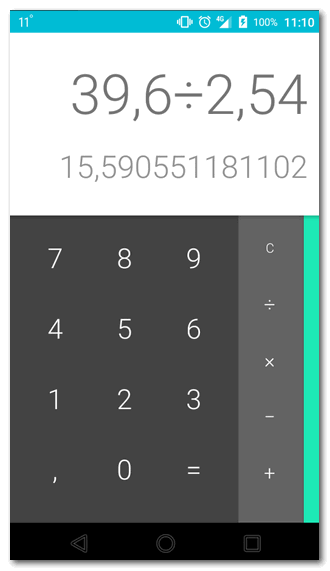
Расчет на калькуляторе смартфона
Данным способом можно легко и быстро узнать диагональ любого заинтересовавшего вас монитора на витрине магазина.
Кстати, на некоторых ноутбуках и мониторах есть наклейки со всеми самыми значимыми их характеристиками. Вот на фото ниже, например, показан ноутбук ACER: на наклейке показана не только диагональ, но и количество ОЗУ, видеокарта, процессор, ОС и пр.
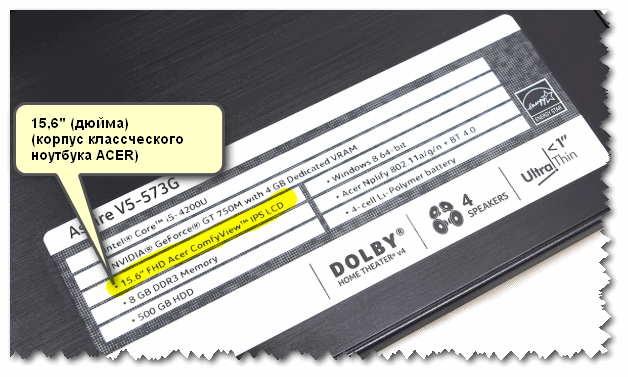
Корпус классического ноутбука ACER
Способ №2: с помощью документов
Не хочу быть назойливым, но все же. Если вы покупали устройство в сертифицированном магазине — то вам обязательно должны были дать целую «пачку» документов на устройство: характеристики, различные инструкции по включению/выключению и т.д.
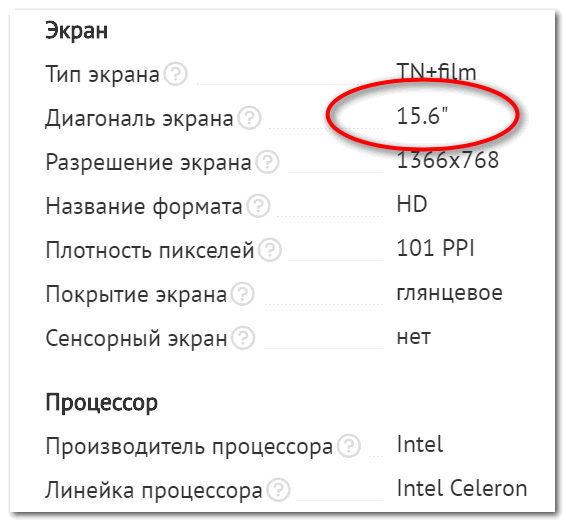
Характеристики ноутбука // страничка из документов, прилагаемых к устройству
Способ №3: с помощью спец. утилит
Одна из самых известных утилит для просмотра характеристик ПК — это AIDA-64 (когда-то заменила Everest). Ее и рекомендую использовать (ссылка на нее приведена чуть ниже).
После установки и запуска утилиты — достаточно открыть раздел «Отображение/Монитор» : во вкладках «Тип монитора» и «Макс. видимая область» вы узнаете диагональ экрана, его длину и ширину в мм.
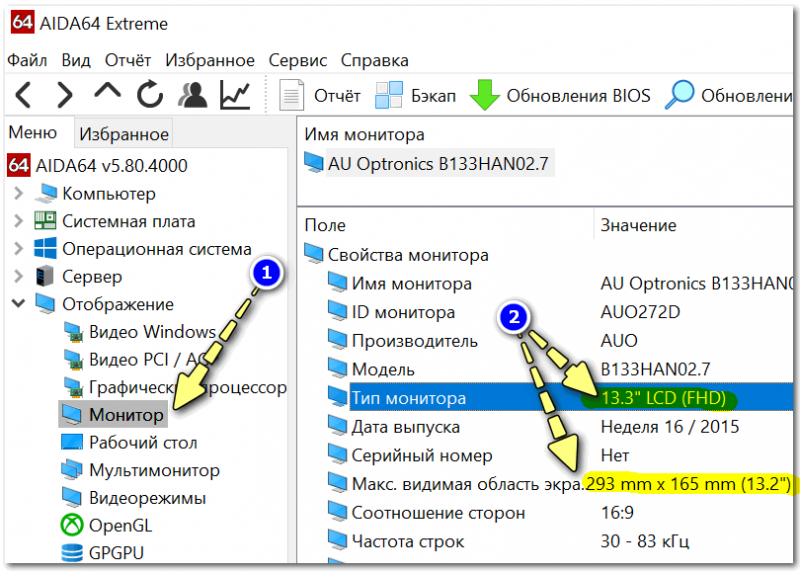
13,3 дюйма экран на ноутбуке
Утилит для просмотра характеристик сейчас достаточно много. Я бы рекомендовал обратить в первую очередь на эти (там есть и AIDA-64): https://ocomp.info/harakteristiki-kompyutera.html#__Aida_Speccy
Способ №4: на офиц. сайте производителя
Если вы знаете точную модель ноутбука или монитора, то в интернете на официальном сайте производителя устройства можно узнать всю подноготную о нем (порой там даже можно загрузить спец. утилиты, для тонкой настройки устройства).

Модельный ряд ноутбуков Dell (скрин с офиц. сайта производителя)
Однако, еще раз отмечу, что необходимо знать не просто модель устройства, а его точную модификацию . Узнать ее можно:
- в тех же спец. утилитах (AIDA, Everest, Astra и пр.);
- на наклейках на корпусе устройства (посмотрите на задней стенке монитора, ноутбука);
- в его документах (паспорте).
Более подробно о том, как узнать точную модификацию ноутбука, можете посмотреть здесь: https://ocomp.info/kak-uznat-model-noutbuka.html
На этом у меня всё, за дополнения по теме — отдельное мерси!
Источник
Наклейка на корпусе
Часто производитель указывает диагональ дисплея на информационной наклейке, которая располагается на тыльной стороне корпуса. Даже если там нет самой диагонали, то уж точно будет напечатана модель. А зная ее, можно воспользоваться поиском и найти характеристики, как указано выше.
Если хочется с максимальной точностью определить, какой размер в сантиметрах экрана на 11,6 дюймов, следует воспользоваться способом ручного измерения. В метрической системе оно составит 29,46 сантиметров. Прочие описанные методы основываются на информации производителя, которую тот указывает в технических характеристиках модели. Как говорилось выше, данные не всегда совпадают в реальными – часто диагональ завышена на 0,5 дюйма.
Источник
Способ 1: Поиск названия модели экрана
Очень часто производители в названиях своих мониторов первыми цифрами зашифровывают диагональ. Например, в названии модели AOC 27V2G5 цифры «27» и являются диагональю в дюймах
На старых мониторах модель часто указана над или под экранам, в остальных случаях, особенно обладателям новых безрамочных вариантов следует обратить внимание на наклейку сзади. Там всегда прописано название, иногда и разные технические характеристики, включая точную диагональ

У ноутбуков информация о размере экрана находится на наклейке рядом с тачпадом, если она не была снята.

Зная буквенно-цифровое название монитора, для достоверности поищите его характеристики в интернете. Часто диагональ указана прямо в названии или идет первой же строкой в описании.
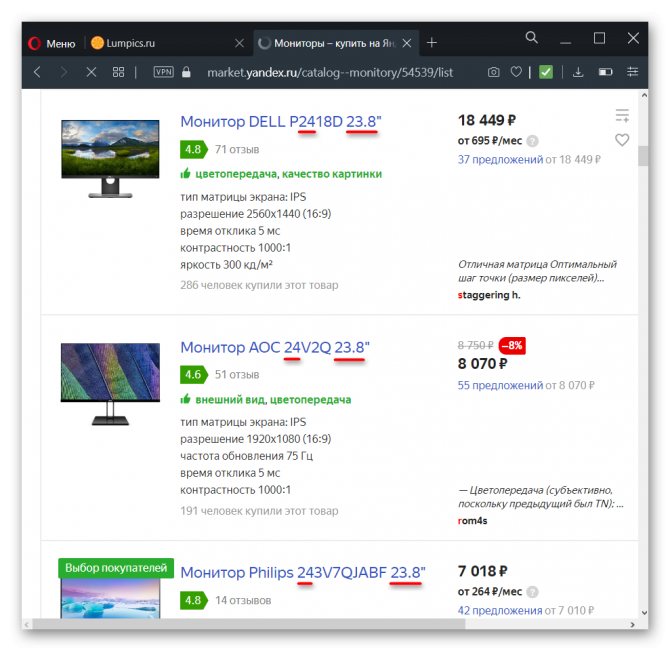
Как определить расстояние до телевизора в зависимости от диагонали
Еще сравнительно недавно, когда в квартирах стояли кинескопные телеприемники, то применялась определенная формула, по которой рассчитывалась идеальное расстояние для комфортного просмотра, значимое в 4-5 диагоналям экрана. На сегодняшний день телевизоры с плоским экраном намного безопаснее и практически не несут вреда для зрения
По факту, на данный момент пользователи обращают внимание на расстояние до телевизора только для детализации изображения и комфортного просмотра
На комфортный просмотр влияют три фактора:
- диагональ телевизора
- разрешение экрана
- расстояние до телевизора
Эти 3 фактора сильно связаны между собой, поэтому не стоит подбирать новый телевизор исключительно по параметру диагонали. Следует учесть также и его разрешение, и расстояние, с которого планируется смотреть.
Максимально комфортные условия для просмотра телевизора определяет пиксельная система. Если сказать коротко: минимальное расстояние, на котором не будет видно пиксели как раз и является оптимальным расстоянием до телевизора.
Производители телевизоров наоборот, поощряют максимально близко просматривать любимый фильм. К слову, толк от этого есть и весьма заметный: при просмотре с близкого расстояния пользователь буквально погружается в происходящее на экране. Однако, данная инновация применима исключительно по отношению к просмотрам фильмов, при просмотре новостных передач с частой сменой картинки рекомендуется отсаживаться от экрана подальше.
Поэтому, оптимальное расстояние для комфортного просмотра колеблется в зависимости от транслируемого контента. То есть, просматривая фильмы рекомендуется расположиться поближе к экрану во избежания появления пикселей. В то же время, при просмотре новостей рекомендуется сидеть на оптимальном расстоянии для охвата полного экрана, и чтобы не пришлось поворачивать голову для полной детализации.
Кроме того, качество изображения при трансляции фильма и новостной ленты значительно разнятся. К примеру, практически каждый фильм показывается на экранах в качестве Full HD (1920×1080), в то время как новостные передачи обычно транслируются в лучшем случае в 720р. Если детализировать в расстоянии до телевизора, то идеальным расстоянием до телевизора считается 1,5-3 диагонали экрана.
Разрешение меняется самопроизвольно и другие проблемы
Разрешение может сбрасываться или меняться без вашего согласия, если система замечает, что установленное разрешение не поддерживается имеющимся монитором. Также проблема может возникнуть, если отходит HDMI кабель или драйверы видеокарты повреждены или не установлены.
В первую очередь необходимо проверить кабель HDMI, отходящий от системного блока к монитору. Перекрутите его, убедитесь, что не повреждена его физическая часть.

Проверяем, правильно ли подключён HDMI кабель
Следующий шаг — установка разрешения через альтернативный способ. Если вы устанавливали разрешение через параметры системы, то сделайте это через «Панель управления», и наоборот. Есть ещё два способа: настройка адаптера и сторонняя программа.
Нижеописанные способы могут помочь не только с проблемой автоизменения разрешения, но и в других проблемных ситуациях, связанных с настройкой разрешения, как то: отсутствие подходящего разрешения или преждевременное прерывание процесса.
Альтернативный способ — сторонняя программа
Существует много сторонних программ для установки редактирования разрешения, самая удобная и многофункциональная из них — Carroll. Скачайте и установите её с официального сайта разработчика. После того как программа запустится, выберите подходящее разрешений и количество битов, от которых зависит набор цветов, отображаемых экраном.
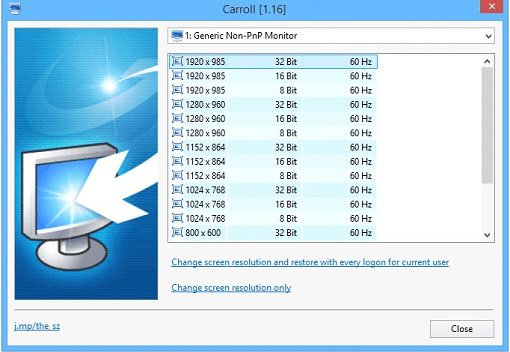
Используем Carroll для установки разрешения
Настройка адаптера
Положительная сторона этого способа заключается в том, что список доступных разрешений намного больше, чем в стандартных параметрах. При этом можно выбрать не только разрешение, но и количество Гц и битов.
- Кликните по рабочему столу в пустом месте ПКМ и выберите раздел «Параметры экрана». В открывшемся окошке перейдите к свойствам графического адаптера.
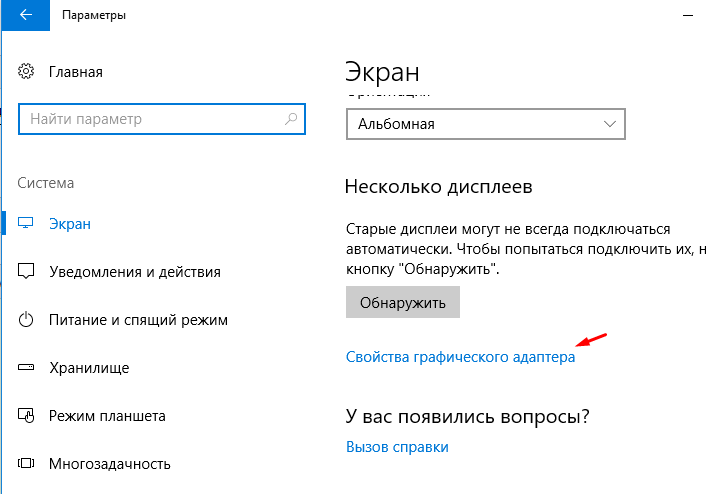
Открываем свойства адаптера
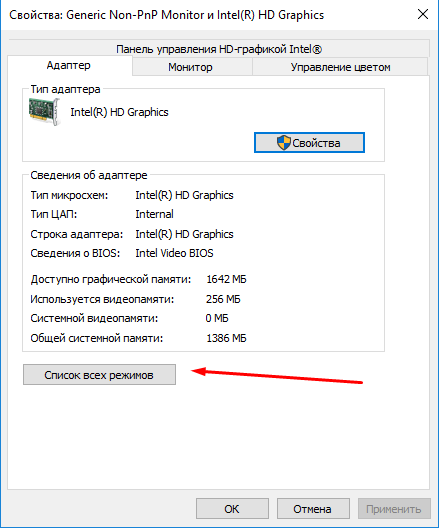
Нажимаем на кнопку «Список всех режимов»

Выбираем разрешение, Гц и количество бит
Обновление драйверов
Поскольку отображение картинки на экран монитора напрямую зависит от видеокарты, проблемы с разрешением иногда возникают из-за её повреждённых или неустановленных драйверов. Чтобы установить их, обновить или заменить, достаточно выполнить следующие действия:
- Разверните диспетчер устройств, кликнув правой клавишей мыши по меню «Пуск» и выбрав соответствующий пункт.
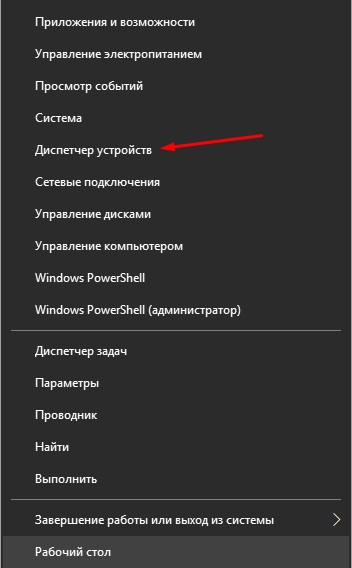
Открываем диспетчер устройств
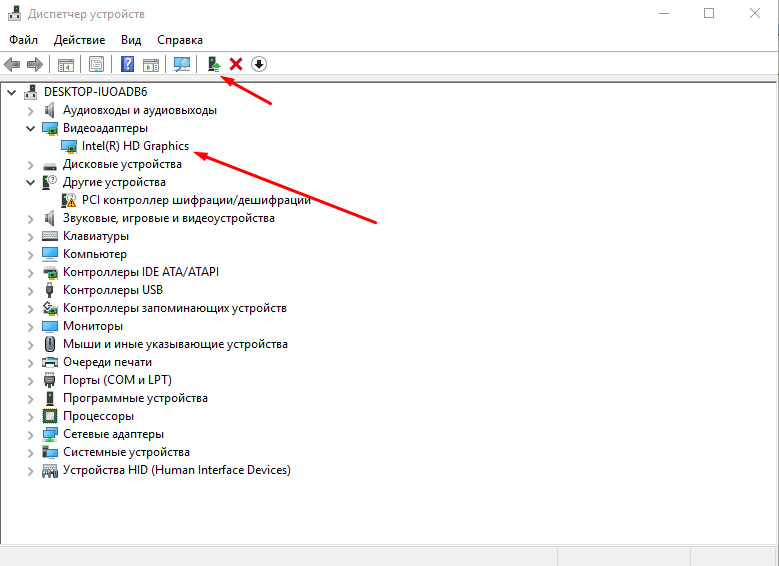
Обновляем драйвера видеокарты или видеоадаптера
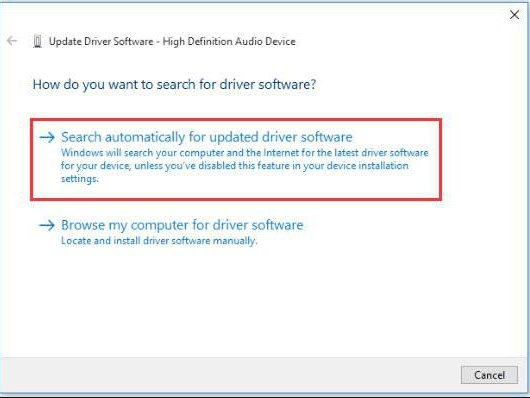
Выбираем один из возможных способов обновления драйверов
Также можно воспользоваться программой для обновления драйверов, которая обычно предоставляется компанией, выпустившей видеокарту или видеоадаптер. Поищите её на официальном сайте производителя, но учтите, что не все фирмы заботятся о создании подобной программы.
В Windows 10 узнать и изменить установленное разрешение можно через параметры адаптера, «Панель управления» и параметры системы. Альтернативный вариант — воспользоваться сторонней программой. Не забывайте обновлять драйверы видеокарты во избежание проблем с отображением картинки и правильно подбирайте разрешение, чтобы изображение не казалось размытым.
Правила перевода дюймов в сантиметры
Дюйм является общеизвестной единицей измерения и равняется 2,54 сантиметрам. Несмотря на то что его планируют вообще вывести из оборота, в настоящее время эта единица (1 дюйм) до сих пор применяется при указании калибров устройств, в том числе и телевизоров, у которых с ее помощью измеряется размер экрана. Обозначают этот параметр значком двойного штриха ” (стандартной кавычкой). При этом многие пользователи до сих пор измеряют диагонали телевизоров не только в дюймах, но и в сантиметрах.
Узнать, сколько сантиметров составляет размер любого экрана, можно при помощи специальных автоматических онлайн калькуляторов. Эти программы позволяют понимать, сколько см в конкретном значении. К примеру, экран с диагональю 32” равен 81 сантиметрам. Перед тем, как окончательно определиться с моделью и размерами устройства, не будет лишним проверить таблицу основных значений и узнать точно, сколько сантиметров будет в том или ином экране, а также провести свое измерение.
Перевести дюймы в сантиметры достаточно просто, для этого была составлена таблица диагонали телевизора в см и дюймах.